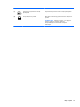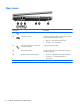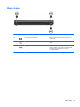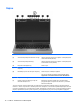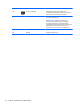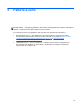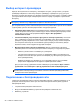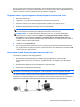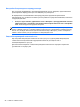Getting Started HP Notebook PC - Windows 7
Для получения дополнительных сведений о технологии беспроводной связи и подключении к
беспроводной сети см. Справочное руководство по ноутбуку HP, а также информацию и веб-
сайты, ссылки на которые содержатся центре справки и поддержки.
Подключение к существующей беспроводной локальной сети
1. Включите компьютер.
2. Убедитесь, что устройство беспроводной локальной сети включено.
3. Щелкните значок сети в области уведомлений в правой части панели задач.
4. Выберите беспроводную локальную сеть для подключения.
ПРИМЕЧАНИЕ. Если в списке нет беспроводных локальных сетей, компьютер находится
вне зоны действия беспроводного маршрутизатора или точки доступа.
ПРИМЕЧАНИЕ. Если беспроводная локальная сеть сеть, к которой необходимо
подключиться, не видна, щелкните Открыть центр управления сетями и общим
доступом и затем выберите Создание и настройка нового подключения или сети.
Отобразится список параметров. Можно вручную выбрать сеть и подключиться к ней или
создать новое сетевое подключение.
5. Нажмите кнопку Подключить.
6. Если в беспроводной локальной сети используются функции обеспечения безопасности,
для подключения потребуется указать код безопасности сети. Введите код и нажмите OK,
чтобы выполнить подключение.
Настройка новой беспроводной локальной сети
Потребуется указанное ниже оборудование.
●
Высокоскоростной модем (DSL или кабельный) (приобретается отдельно) (1) и
высокоскоростной доступ к Интернету, приобретаемый у поставщика услуг Интернета
(ISP)
●
Беспроводной маршрутизатор (приобретается отдельно) (2).
●
Компьютер с беспроводной связью (3)
ПРИМЕЧАНИЕ. Некоторые модемы имеют встроенный беспроводной маршрутизатор.
Обратитесь к поставщику услуг Интернета, чтобы определить тип используемого модема.
На рисунке показан пример готовой конфигурации беспроводной сети, подключенной к
Интернету. По мере расширения сети к ней можно подключать дополнительные компьютеры с
возможностью проводной и беспроводной связи для получения доступа к Интернету.
Подключение к беспроводной сети 21